1. VLC Media Player
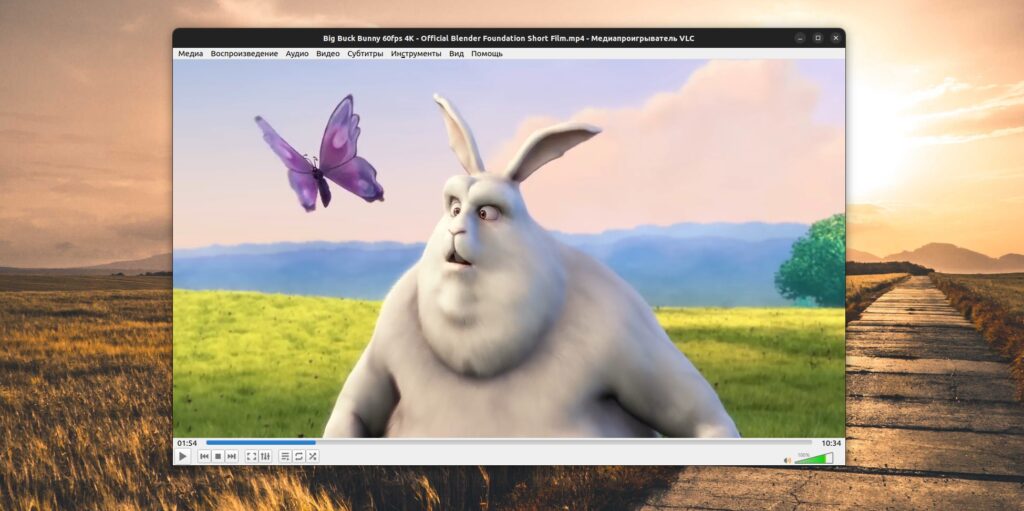
VLC — это бесплатный и открытый кросс-платформенный медиаплеер, один из самых популярных в мире. Естественно, он доступен и на Linux. Программа способна воспроизводить практически все виды медиафайлов, включая аудио и видео в различных форматах. А ещё она может работать с дисками DVD и Blu-ray.
VLC также позволяет проигрывать потоковое видео и аудио через сеть, что делает его отличным инструментом для просмотра онлайн-контента. Плеер включает в себя множество встроенных кодеков и открывает практически все видеоформаты. Пользователи могут легко добавлять субтитры, а также переключаться между различными аудиодорожками. Кроме того, в VLC можно настраивать множество параметров видео: яркость, контрастность, насыщенность и так далее.
Чтобы установить плеер, откройте терминал и выполните следующие команды:
- Ubuntu и Debian: sudo apt update && sudo apt install vlc
- Fedora: sudo dnf install vlc
- openSUSE: sudo zypper install vlc
- Arch Linux и Manjaro: sudo pacman ‑S vlc
- CentOS: sudo yum install epel-release && sudo yum install vlc
2. Kodi

Kodi — это даже не видеоплеер, а настоящий медиакомбайн. Он доступен для множества платформ, включая Linux, Windows, macOS, Android, iOS и другие. Возможности Kodi впечатляют — наверное, не существует другого столь же продвинутого плеера.
Программа способна проигрывать множество аудио- и видеоформатов, включая популярные — например, MP3, AAC, FLAC, MKV, MP4 и другие. Она также поддерживает воспроизведение изображений и слайд-шоу. В Kodi есть удобный интерфейс для управления и организации медиафайлов, добавления постеров и фоновых изображений, а также автоматической загрузки метаданных для фильмов и музыки.
Плеер имеет обширную библиотеку дополнений, которые могут делать очень интересные вещи. Например, воспроизводить видео с YouTube и разных стриминговых сервисов или автоматически скачивать новые серии сериалов по RSS.
Медиаплеером можно управлять через различные пульты дистанционного управления или мобильное приложение. И он превратит ваш Linux-компьютер в домашний кинотеатр, если вы подсоедините его к телевизору. Плеер, кстати, запросто работает на Raspberry Pi и других мини-системах.
Чтобы установить Kodi, выполните команды:
- Ubuntu и Debian: sudo apt update && sudo apt install kodi
- Fedora: sudo dnf install kodi
- openSUSE: sudo zypper install kodi
- Arch Linux и Manjaro: sudo pacman ‑S kodi
- CentOS: sudo yum install epel-release && sudo yum install kodi
3. GNOME Videos
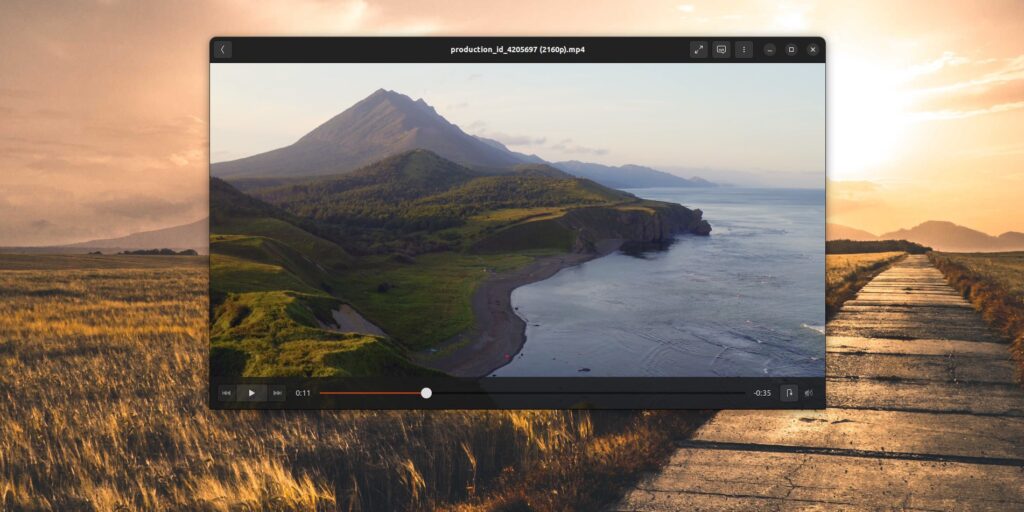
Медиаплеер GNOME Videos, он же Totem, используется как приложение по умолчанию для рабочей среды GNOME. Он поставляется с большинством дистрибутивов Linux, использующих её. Вполне возможно, вам даже не придётся его устанавливать.
У плеера простой, минималистичный и интуитивно понятный интерфейс, явно создававшийся под впечатлением от видеоплееров для macOS. В отличие от VLC, у которого настройки настолько богатые, что заставляют программу выглядеть как приборная панель самолёта, в GNOME Videos нет ничего лишнего. Только кнопки воспроизведения, паузы, регулировки громкости и таймлайн.
Плеер поддерживает множество форматов аудио и видео, включая MP4, AVI, MKV и OGG. С его помощью также можно скачивать и настраивать субтитры к видеофайлам и загружать метаданные и обложки к роликам.
Установить GNOME Videos можно с помощью следующих команд:
- Ubuntu и Debian: sudo apt update && sudo apt install totem
- Fedora: sudo dnf install totem
- openSUSE: sudo zypper install totem
- Arch Linux и Manjaro: sudo pacman ‑S totem
- CentOS: sudo yum install epel-release && sudo yum install totem
4. Clapper
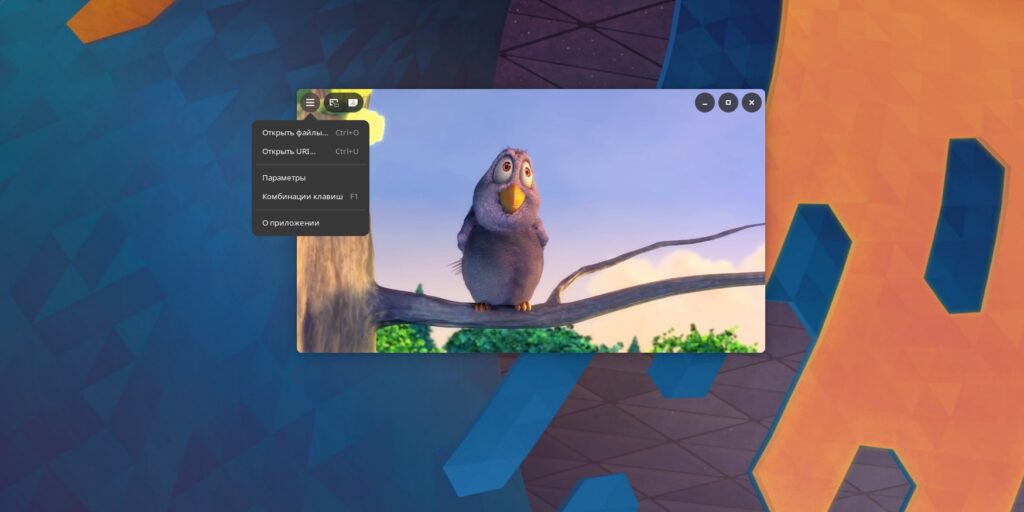
Clapper — это ещё один мультимедийный проигрыватель для среды рабочего стола GNOME. У него адаптивный пользовательский интерфейс и минимум наворотов. При просмотре видео в оконном режиме Clapper показывает элементы управления, оформленные в стиле вашего дистрибутива, чтобы хорошо сочетаться с внешним видом ОС. Когда проигрыватель переходит в полноэкранный режим, все они становятся тёмными и полупрозрачными, чтобы не отвлекать вас от видео.
В Clapper имеется режим «плавающего окна» в стиле Picture-in-Picture (PiP), который отображает только видео поверх всех других окон. Полезно, если вы одновременно смотрите ролик и работаете — например, набираете расшифровку файла. Clapper поддерживает аппаратное ускорение через VA-API на AMD/Intel и NVDEC на устройствах Nvidia, так что он справится даже с тяжёлыми файлами в 4K.
5. MPV
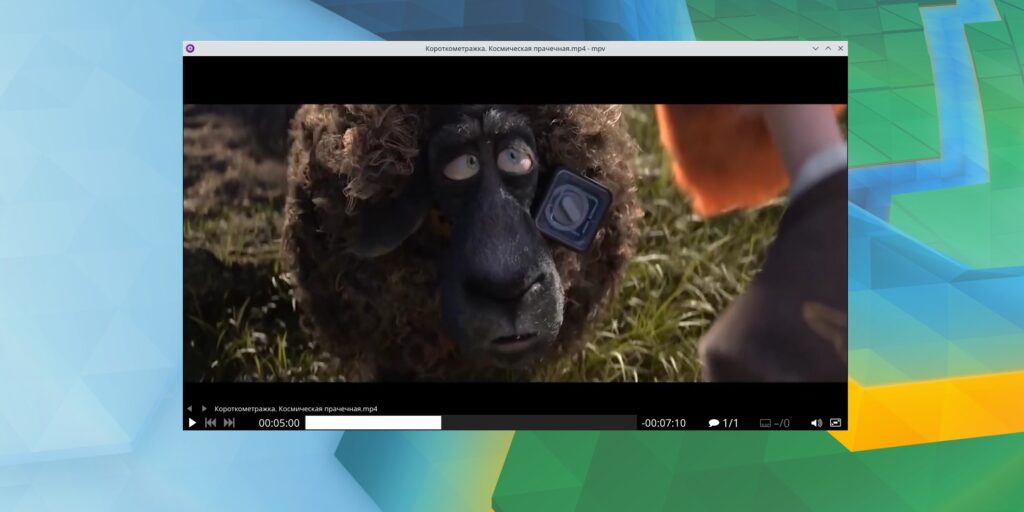
Linux славится тем, что очень многие вещи в нём можно делать через терминал, в том числе — просматривать файлы и папки, открывать веб-страницы и даже… смотреть видео. Да, лёгкий и открытый плеер MPV умеет открывать практически все доступные форматы прямо в командной строке Linux.
Зачем? Ну, во-первых, это весело (для гиков), а во-вторых, позволяет расходовать минимум системных ресурсов. Пригодится, если вы пытаетесь открыть видео на старой машине, которая навороченные интерфейсы не вытягивает.
Продвинутые пользователи могут выжимать из MPV все соки: настраивать яркость, контрастность, насыщенность и добавлять аудиоэффекты, открывать субтитры и потоковое видео и так далее. Крайне минималистичное, но мощное приложение.
Чтобы установить программу, выполните следующие команды.
- Ubuntu и Debian: sudo apt update && sudo apt install mpv
- Fedora: sudo dnf install mpv
- openSUSE: sudo zypper install mpv
- Arch Linux и Manjaro: sudo pacman ‑S mpv
- CentOS: sudo yum install epel-release && sudo yum install mpv
6. SMPlayer
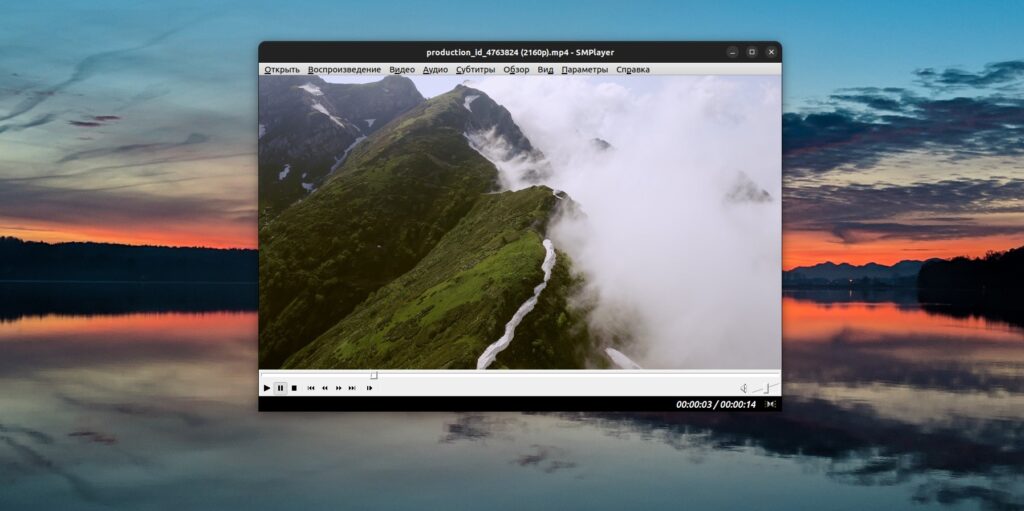
Ещё один свободный, открытый и кросс-платформенный мультимедийный проигрыватель, который основан на MPlayer. Но если последней работает в терминале и подходит только для самых хардкорных фанатов Linux, то у SMPlayer есть удобный и доступный графический интерфейс.
Плеер способен воспроизводить практически все основные мультимедийные форматы. Он также позволяет изменять внешний вид с помощью скинов и настраивать параметры субтитров: размер, цвет, фон и задержку. Кроме того, SMPlayer запоминает растяжение экрана и скорость воспроизведения для каждого видеофайла, что позволяет без лишних телодвижений просматривать единожды настроенные ролики снова и снова.
Установка SMPlayer:
- Ubuntu и Debian: sudo apt update && sudo apt install smplayer
- Fedora: sudo dnf install smplayer
- openSUSE: sudo zypper install smplayer
- Arch Linux и Manjaro: sudo pacman ‑S smplayer
- CentOS: sudo yum install epel-release && sudo yum install smplayer
7. Parole Media Player
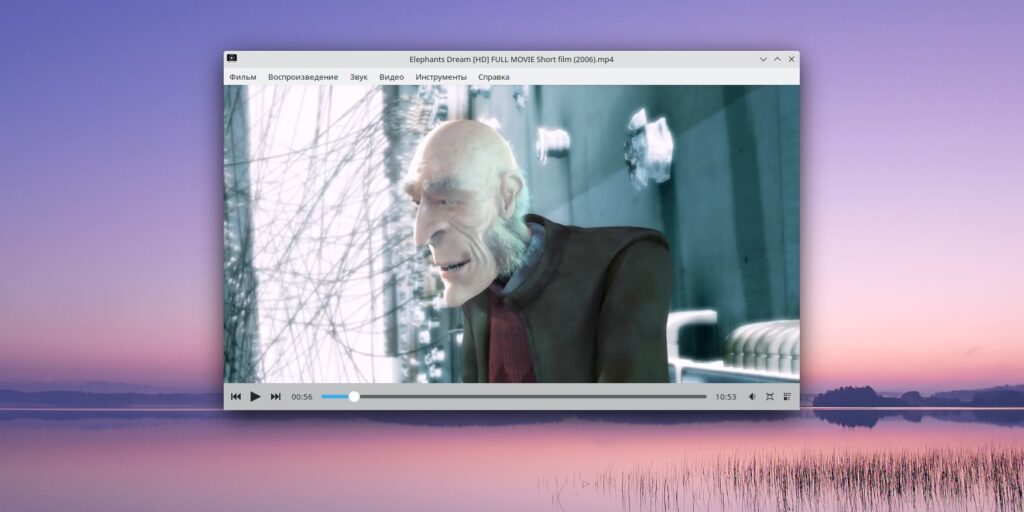
Parole Media Player — быстрый мультимедийный проигрыватель, разработанный специально для среды рабочего стола Xfce. Но и в других оболочках он запускается без проблем.
Parole использует фреймворк GStreamer, и это означает, что он способен воспроизводить самые различные аудио- и видеоформаты без установки дополнительных кодеков. У него есть поддержка субтитров, возможность создавать списки воспроизведения и управлять медиабиблиотекой. Кроме того, Parole также может использоваться для просмотра изображений.
Поскольку плеер создавался для Xfce, он легковесен и не требует значительных ресурсов системы, что делает его подходящим для использования на старых или маломощных компьютерах.
Установить Parole в различных дистрибутивах Linux можно так:
- Ubuntu и Debian: sudo apt update && sudo apt install parole
- Fedora: sudo dnf install parole
- openSUSE: sudo zypper install parole
- Arch Linux и Manjaro: sudo pacman ‑S parole
- CentOS: sudo yum install epel-release && sudo yum install parole
















Лучшие предложения
Надо брать: новый субфлагман OnePlus 15R дешевле 39 000 рублей на AliExpress
36 отличных товаров, которые часто покупают на AliExpress
5 самых популярных внешних аккумуляторов с AliExpress
Надо брать: качественные зимние кроссовки от Golden Camel за полцены
10 мужских зимних курток со скидками до 64%
У этого шуруповёрта тысячи восторженных отзывов на маркетплейсах
Находки AliExpress: самые интересные и полезные товары 2025 года
Забираем дебетовую карту с кешбэком 7% и 5 000 баллов в «Пятёрочке»
Надо брать: «Имаджинариум» — культовая игра на ассоциации
Проигрыватель в подарок: 3 варианта на разный бюджет
Мой особенный друг: как взять из приюта питомца с особыми потребностями и не пожалеть
Как работает распродажа на Ozon c точки зрения продавца и покупателя